Cómo recibir alertas para dormir según cuándo necesitas despertarte

Cómo recibir alertas para dormir según cuándo necesitas despertarte
Hoy en día, las computadoras no solo cuestan cientos de dólares, sino que también son bastante costosas de reparar. Si bien la mayoría de los problemas de hardware se pueden reparar, es mejor cuidar mejor la tecnología y hacer copias de seguridad de los datos con regularidad. El problema es que la mayoría de la gente no sabe por dónde empezar; por ejemplo, cuándo hacer una copia de seguridad, cómo limpiar archivos basura o cómo optimizar la memoria y otros componentes. Remo MORE es una excelente herramienta diseñada para quienes no son expertos en tecnología, que les permite gestionar y solucionar problemas informáticos comunes con un solo clic. ¿Hay algo mejor?
Pero MORE no es sólo una aplicación de escritorio para Windows y Mac, ya que el desarrollador también la ofrece en iOS y Android, y un panel de control en la nube unificado que permite a los usuarios administrar todos los dispositivos desde una única interfaz web.
También hay mucho más que contar sobre el esquema de nombres de MORE; además de ser una reorganización de Remo, el acrónimo MORE significa Administrar, Optimizar, Recuperar y Mejorar, lo que prácticamente resume lo que la herramienta realmente puede hacer por usted.
La aplicación de Windows que probé funcionó a la perfección: al iniciar MORE, se presenta su impresionante interfaz de mosaicos, similar a la de Windows 8, que también funciona de maravilla en pantallas táctiles. Empieza a escanear automáticamente el sistema en busca de áreas que requieran mejoras o que requieran máxima atención, y solo hay que esperar a que termine.
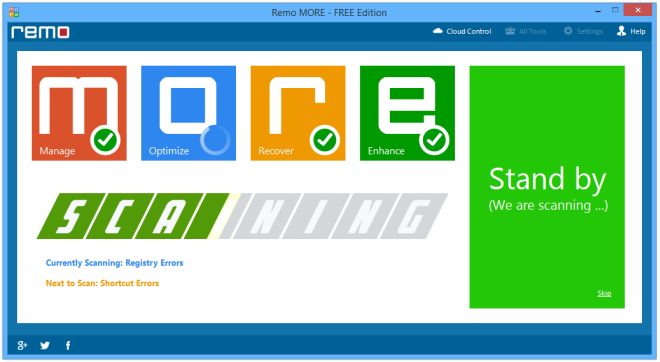
Una vez que la aplicación haya terminado de analizar su equipo, le mostrará un resumen de las áreas que necesitan reparación. Puede encontrar desde unos pocos hasta varios tipos de errores, incluyendo, entre otros, errores de registro, archivos basura, errores de extensión de archivo, problemas de internet y más. A partir de ahí, el usuario decide cómo abordar estos problemas y realizar el mantenimiento. Tanto los usuarios ocasionales como los principiantes pueden hacer clic en el botón "Hacer más" a la derecha para que MORE lo solucione todo automáticamente.
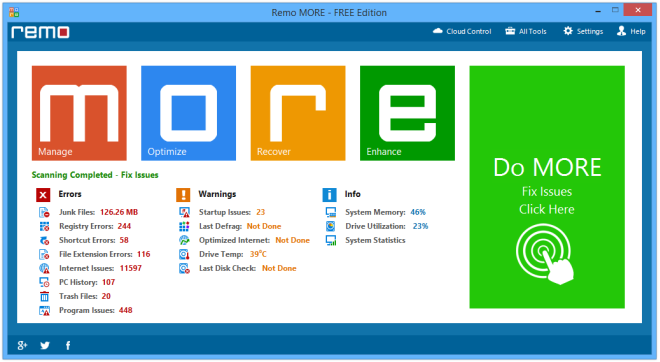
El programa puede tardar un tiempo en corregir por completo todos los errores y advertencias. También puedes omitir un proceso manualmente si lo deseas.
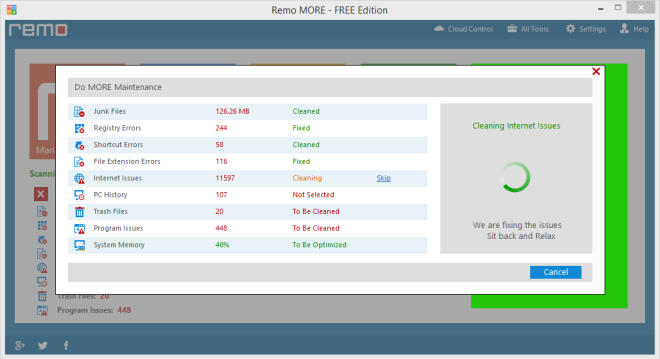
Los usuarios avanzados no solo pueden ajustar cada error o advertencia por separado, en los submenús de MORE, sino también explorar funciones adicionales. Por ejemplo, el submenú Optimizar permite usar herramientas adicionales como el Limpiador de Privacidad, el Limpiador de Registro o el Eliminador de Duplicados, etc.
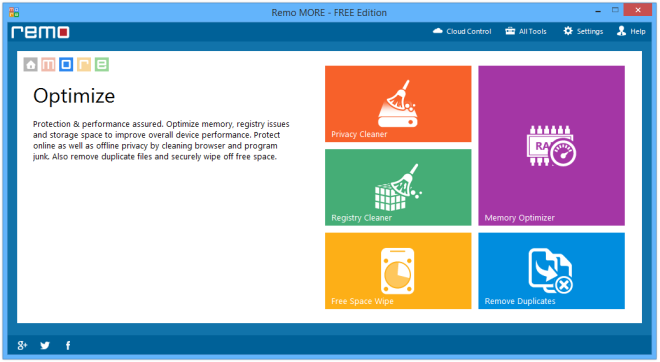
También existe la herramienta Desfragmentación del Registro, que optimiza el Registro de Windows inmediatamente al iniciarse. También puedes explorar otras opciones en Administrar, Recuperar y Mejorar, y comprobar por ti mismo lo que MORE ofrece.
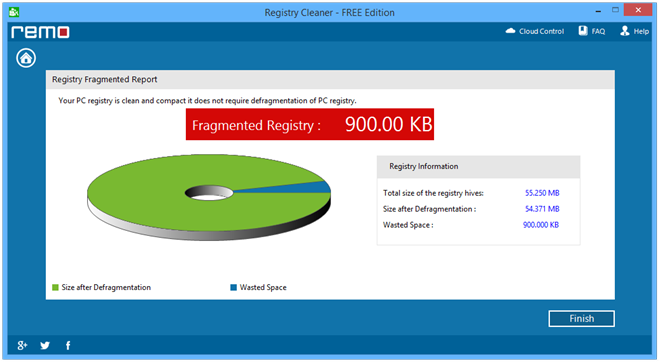
MORE también emite alertas y advertencias en tiempo real cuando un componente, ya sea de hardware o software, requiere tu atención. Por ejemplo, durante las pruebas de la aplicación, me avisaba constantemente de que el disco duro de mi ordenador superaba su límite de temperatura máxima.
MORE también está disponible para plataformas móviles, como iOS y Android, y próximamente estará disponible una versión para Windows Phone. La aplicación móvil funciona exactamente igual que su versión de escritorio, permitiéndote optimizar y mejorar diversos componentes de tu dispositivo.
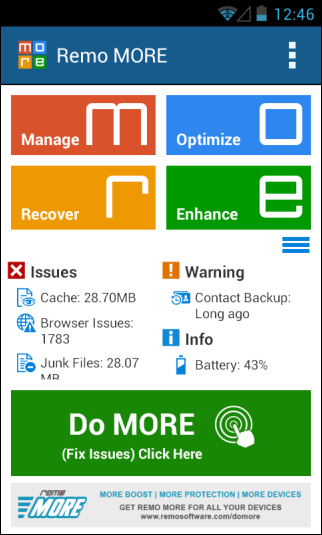
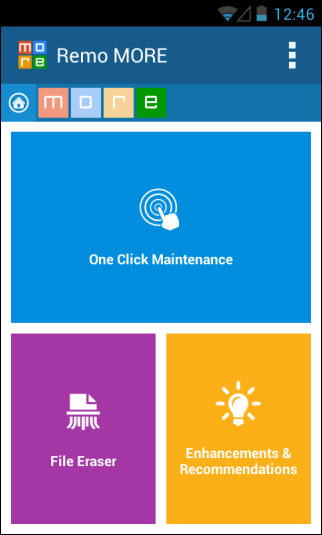
Además, tras un sencillo proceso de registro, MORE te permite descargar la aplicación a tu teléfono o PC y administrarlos desde la interfaz web. El sencillo panel te permite ver todos los dispositivos y sistemas informáticos que has sincronizado con MORE. También puedes agregar más dispositivos si lo necesitas sobre la marcha.
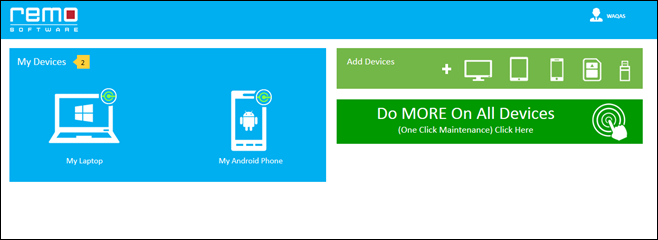
Al hacer clic en un dispositivo existente podrá ver su información, así como administrarlo de forma remota utilizando las diferentes funciones de MORE.
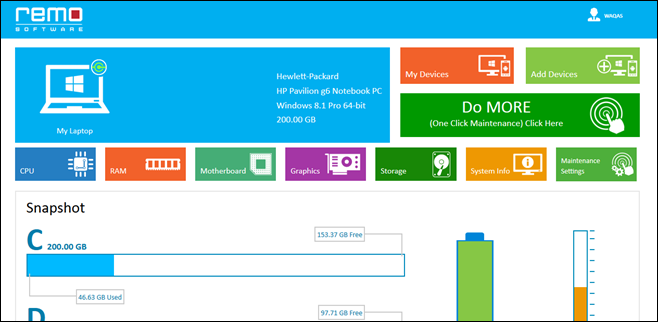
En resumen, Remo MORE es una herramienta de mantenimiento de computadoras y dispositivos móviles con una gran cantidad de funciones que permite controlar y gestionar múltiples plataformas desde una interfaz web unificada. Está disponible de forma gratuita en todas las plataformas compatibles.
Cómo recibir alertas para dormir según cuándo necesitas despertarte
Cómo apagar la computadora desde el teléfono
Windows Update funciona básicamente en conjunto con el registro y diferentes archivos DLL, OCX y AX. En caso de que estos archivos se corrompieran, la mayoría de las funciones de...
Últimamente, aparecen como hongos nuevos paquetes de protección del sistema, y todos ellos ofrecen una nueva solución de detección de spam y antivirus, y si tienes suerte...
Aprende a activar el Bluetooth en Windows 10/11. El Bluetooth debe estar activado para que tus dispositivos Bluetooth funcionen correctamente. ¡No te preocupes, es muy fácil!
Anteriormente, revisamos NitroPDF, un buen lector de PDF que también permite al usuario convertir documentos en archivos PDF con opciones como fusionar y dividir el PDF.
¿Alguna vez has recibido un documento o archivo de texto con caracteres redundantes? ¿El texto contiene muchos asteriscos, guiones, espacios vacíos, etc.?
Tanta gente me ha preguntado sobre el pequeño ícono rectangular de Google al lado del Orbe de Inicio de Windows 7 en mi barra de tareas que finalmente decidí publicar esto.
uTorrent es, sin duda, el cliente de escritorio más popular para descargar torrents. Aunque funciona a la perfección en Windows 7, algunas personas tienen...
Todos necesitamos tomar descansos frecuentes mientras trabajamos con una computadora; al no tomar descansos existe una gran posibilidad de que sus ojos se salgan (bueno, no salten).







